Tworzenie
Funkcji
Przykłady opisany w
tej lekcji jest dostępny w pliku Excela: VBA.xlsm tylko ich samodzielne
przerobienie daje gwarancję zapamiętania tej lekcji.
Przykłady dla wszystkich lekcji szkolenia
Excel 2013: ExcelSzkolenie.pl
Cwiczenia Excel 2013.zip
Ta lekcja może być
obejrzana lub przeczytana poniżej.
Film wygląda
najlepiej jeśli będzie odtwarzany w rozdzielczości 720p HD, rozdzielczość można
zmienić dopiero po uruchomieniu filmu klikając na ikonie trybika
![]() która pojawi się w prawym dolnym
rogu poniższego ekranu. Po kilku sekundach od zmiany obraz wyostrzy się.
która pojawi się w prawym dolnym
rogu poniższego ekranu. Po kilku sekundach od zmiany obraz wyostrzy się.
Przykład 1.
(Arkusz: ‘Tworzenie
Funkcji 1’, Moduł: ‘Tworzenie_Funkcji_1’)
W poniższym
przykładzie użytkownik na podstawie przekazywanych mu danych musi wyliczyć datę
ważności dla dużej liczby produktów.
Otrzymywane dane to
data produkcji i okres ważności, który może wynosić 1M, 3M, 6M, 1R, 3L (M-
miesiąc, R – rok, L –lata).
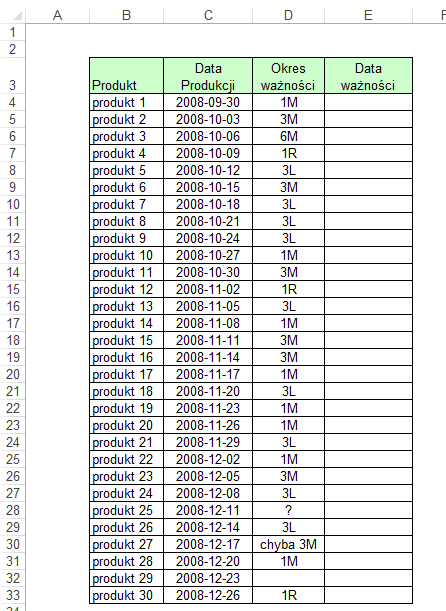
Mógłby w tym celu
skorzystać z funkcji Jeżeli a dokładniej 5 zapętlonych takich funkcji aby
obliczyć datę ważności. Jednak wprowadzanie za każdym razem tak skomplikowanej
formuły jest czasochłonne. Dodatkowo w przypadku gdyby ilość okresów ważności
znacząco wzrosła wyczerpałby się limit ilości funkcji wewnętrznych.
Ponieważ operacje
takie wykonywane są często wygodnie będzie utworzyć funkcję VBA obliczającą
datę ważności.
Przechodzimy do edytora
VBA (Alt+F11) i w jednym z modułów pliku Personal.xls wpisujemy następującą funkcję.
Function Data_Waznosci(Data_Produkcji, Okres_waznosci)
Data_Waznosci =
"Nieznana"
Select Case Okres_waznosci
Case Is = "1M": Data_Waznosci
= Data_Produkcji + 30
Case Is = "3M": Data_Waznosci
= Data_Produkcji + 90
Case Is = "6M": Data_Waznosci
= Data_Produkcji + 180
Case Is = "1R": Data_Waznosci
= Data_Produkcji + 365
Case Is = "3L": Data_Waznosci
= Data_Produkcji + 1095
End Select
End Function
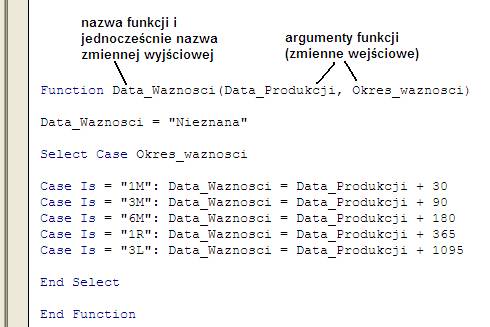
Funkcje zawsze
zaczynają się określeniem ‘Function’ a kończą ‘End Function’.
Po ‘Function’ następuje nazwa funkcji, która jednocześnie jest
nazwą zmiennej wyjściowej. W nawiasie podawane są nazwy argumentów wejściowych.
W kolejnej linii
przypisujemy argumentowi Data_Wazności wartość
„Nieznana”, zabezpieczy to nas przed sytuacjami w których argument Okres_Waznosci nie został podany lub jest podany błędnie, w
takich przypadkach wynikiem działania funkcji będzie tekst „Nieznana”.
Potem następuje
konstrukcja ‘Select Case’, w której w zależności od argumentu Okres_Waznosci, do Data produkcji dodawana jest odpowiednia
ilość dni i przypisywane jest to do wyniku funkcji.
Tak utworzoną funkcję
możemy znaleźć w kategorii funkcji ‘Zdefiniowane przez użytkownika’ w
standardowym oknie ‘Wstawianie funkcji’.
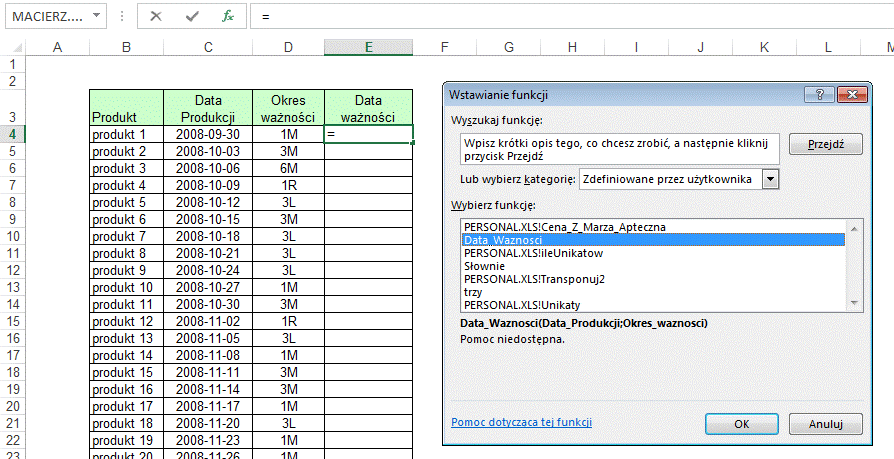
Po jej wybraniu i
kliknięciu przycisku ‘OK’, wyświetli się ekran, na którym podajemy argumenty
funkcji.
Na ekranie tym, w tym
przypadku Excel nie formatuje właściwie dat, dlatego też podaje je jako liczby
(39721, 39751).
Wynik formuły
pokazywany jest we właściwym formacie w lewym dolnym rogu okna.
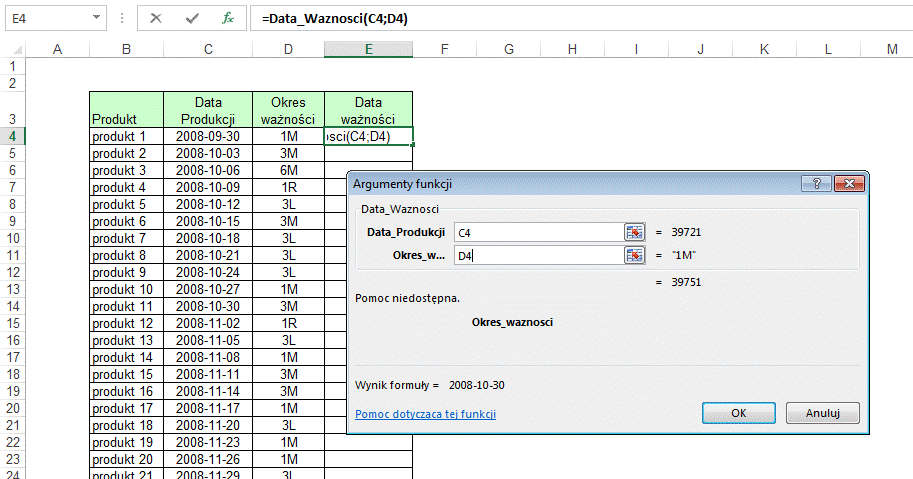
Funkcję możemy
przegrać do pozostałych komórek w kolumnie ‘Data ważności’
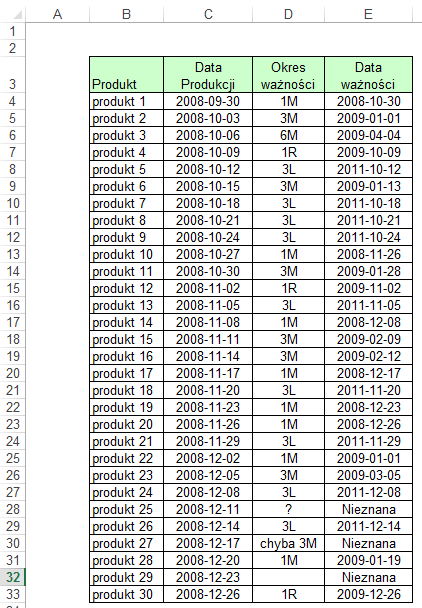
Daty ważności zostały
obliczone zgodnie z zasadami przyjętymi w naszej funkcji, zadziałał również
mechanizm chroniący przed brakiem lub niewłaściwym argumentem ‘Okres_ważności’, pod koniec tabeli widać 3 takie przypadki.
Gdybyśmy nie
wprowadzili do naszej funkcji tego mechanizmu, jej wynik wynosiłby zero, które
w sformatowane jako data zostałoby wyświetlone jako: ‘1900-01-
Utworzoną funkcję
możemy też wstawiać w arkusz wpisując jej nazwę bezpośrednio w komórce,
dokładnie tak samo jak robimy to ze standardowymi funkcjami Excela.
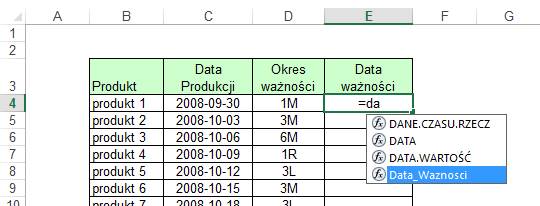
Przykład 2. Funkcja Słownie
(Arkusz: ‘Tworzenie
Funkcji 2’, Moduł: ‘Tworzenie_Funkcji_2’)
Poniżej przedstawiłem
zdecydowanie bardziej złożoną funkcję, która zamienia kwoty zapisane liczbami
na zapis słowny.
Funkcja będzie
szczególnie przydatna dla osób które często przygotowują faktury lub inne
dokumenty wymagające oprócz zapisu liczbowego także kwoty zapisanej słownie.
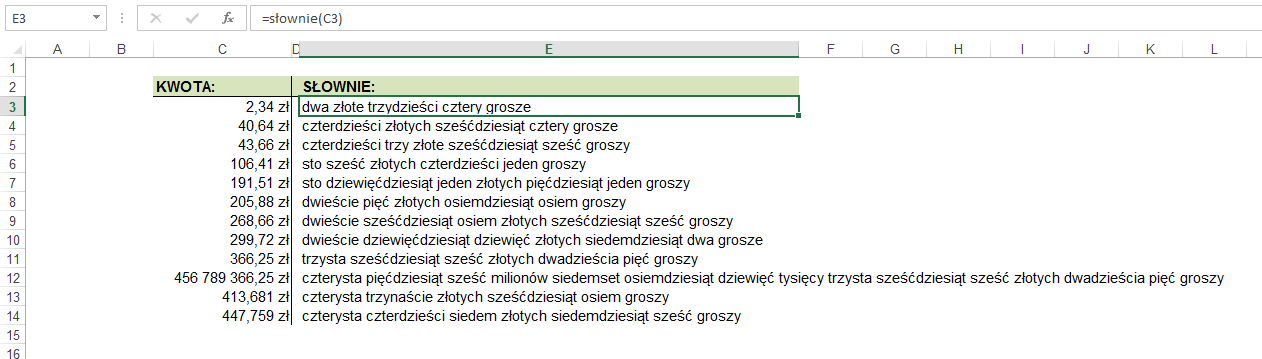
Nawet początkujący
użytkownik VBA będzie potrafił skopiować poniższy kod lub moduł do swojego
pliku i użyć go zgodnie z opisem znajdującym się w przykładzie pierwszym.
Funkcja radzi sobie
dobrze nawet z dużymi liczbami a także z podawaniem właściwych zaokrągleń dla
groszy.
Funkcja nie jest
wcale tak skomplikowana jak by się to mogło wydawać, składa się głównie z dużej
ilości konstrukcji If Then, kilku select
case i operacji na tekście, który jest jej wynikiem.
Teoretycznie można by
taką funkcję utworzyć nawet z połączenia (wielu) funkcji Excela bez VBA, ale ponieważ
zajęłaby nie jedną a co najmniej kilka komórek arkusza, jej używanie byłoby
skomplikowane i niepraktyczne.
Function Słownie(x As Variant) As String 'dla liczb od -99 999.99 do 99
999.99
If x < 0 Then w = w & "minus "
x = Format(Abs(x), "000 000 000.00"): m = Left(x, 3): t =
Mid(x, 5, 3): j = Mid(x, 9, 3): g = "0" & Right(x, 2)
Select Case m
Case 0
Case 1
w = "jeden
milion "
Case Else
w = w & trzy(m)
If Mid(m, 2, 1) <> 1 And (Right(m, 1) = 2 Or Right(m, 1) = 3 Or
Right(m, 1) = 4) Then w = w & "miliony
" Else w = w & "milionów "
End Select
Select Case t
Case 0
Case 1
w = w &
"jeden tysiąc "
Case Else
w = w & trzy(t)
If Mid(t, 2, 1) <> 1 And (Right(t, 1) = 2 Or Right(t, 1) = 3 Or
Right(t, 1) = 4) Then w = w & "tysiące
" Else w = w & "tysięcy "
End Select
Select Case j
Case 0
If m = 0 And t = 0 Then
w = w & "zero złotych " Else w = w
& "złotych "
Case 1
If m = 0 And t = 0 Then
w = w & "jeden złoty " Else w = w &
"jeden złotych "
Case Else
w = w & trzy(j)
If Mid(j, 2, 1) <> 1 And (Right(j, 1) = 2 Or Right(j, 1) = 3 Or
Right(j, 1) = 4) Then w = w & "złote "
Else w = w & "złotych "
End Select
Select Case g
Case 0
w = w &
"zero groszy"
Case 1
w = w &
"jeden grosz"
Case Else
w = w & trzy(g)
If Mid(g, 2, 1) <> 1 And (Right(g, 1) = 2 Or Right(g, 1) = 3 Or
Right(g, 1) = 4) Then w = w & "grosze"
Else w = w & "groszy"
End Select
Słownie = w
End Function
Function trzy(x As Variant) As String
x3 = Val(Left(x, 1)): x2 = Val(Mid(x, 2, 1)): x1 = Val(Right(x, 1))
If x3 = 9 Then w = w
& "dziewięćset "
If x3 = 8 Then w = w & "osiemset
"
If x3 = 7 Then w = w & "siedemset
"
If x3 = 6 Then w = w & "sześćset
"
If x3 = 5 Then w = w & "pięćset
"
If x3 = 4 Then w = w
& "czterysta "
If x3 = 3 Then w = w
& "trzysta "
If x3 = 2 Then w = w
& "dwieście "
If x3 = 1 Then w = w
& "sto "
If x2 = 9 Then w = w
& "dziewięćdziesiąt "
If x2 = 8 Then w = w
& "osiemdziesiąt "
If x2 = 7 Then w = w
& "siedemdziesiąt "
If x2 = 6 Then w = w
& "sześćdziesiąt "
If x2 = 5 Then w = w
& "pięćdziesiąt "
If x2 = 4 Then w = w
& "czterdzieści "
If x2 = 3 Then w = w
& "trzydzieści "
If x2 = 2 Then w = w
& "dwadzieścia "
If x2 = 1 Then
If x1 = 9 Then w = w
& "dziewiętnaście "
If x1 = 8 Then w = w
& "osiemnaście "
If x1 = 7 Then w = w
& "siedemnaście "
If x1 = 6 Then w = w
& "szesnaście "
If x1 = 5 Then w = w
& "piętnaście "
If x1 = 4 Then w = w
& "czternaście "
If x1 = 3 Then w = w
& "trzynaście "
If x1 = 2 Then w = w
& "dwanaście "
If x1 = 1 Then w = w
& "jedenaście "
If x1 = 0 Then w = w
& "dziesięć "
End If
If x2 <> 1 Then
If x1 = 9 Then w = w & "dziewięć
"
If x1 = 8 Then w = w
& "osiem "
If x1 = 7 Then w = w
& "siedem "
If x1 = 6 Then w = w
& "sześć "
If x1 = 5 Then w = w
& "pięć "
If x1 = 4 Then w = w
& "cztery "
If x1 = 3 Then w = w
& "trzy "
If x1 = 2 Then w = w
& "dwa "
If x1 = 1 Then w = w & "jeden "
End If
trzy = w
End Function
Nie jestem autorem
tej funkcji, znalazłem ją w Internecie, strona z której ją zaczerpnąłem
niestety nie podawała autora.